ViewFlipper、ViewPager和Gallery
1、ViewFlipper
1)View切换的控件—ViewFlipper介绍
ViewFilpper类继承于ViewAnimator类。而ViewAnimator类继承于FrameLayout。
查看ViewAnimator类的源码可以看出此类的作用主要是为其中的View切换提供动画效果。该类有如下几个和动画相关的方法。
setInAnimation:设置View进入屏幕时候使用的动画。该方法有两个重载方法,即可以直接传入Animation对象,也可以传入定义的Animation文件的resourceID。
setOutAnimation:设置View退出屏幕时候使用的动画。使用方法和setInAnimation方法一样。
showNext:调用该方法可以显示FrameLayout里面的下一个View。
showPrevious:调用该方法可以来显示FrameLayout里面的上一个View。
查看ViewFlipper的源码可以看到,ViewFlipper主要用来实现View的自动切换。该类提供了如下几个主要的方法。
setFilpInterval:设置View切换的时间间隔。参数为毫秒。
startFlipping:开始进行View的切换,时间间隔是上述方法设置的间隔数。切换会循环进行。
stopFlipping:停止View切换。
setAutoStart:设置是否自动开始。如果设置为“true”,当ViewFlipper显示的时候View的切换会自动开始。
一般情况下,我们都会使用ViewFilpper类实现View的切换,而不使用它的父类ViewAnimator类。
2)实现滑动—GestureDetector介绍
如果想要实现滑动翻页的效果,就要了解另外一个类:android.view.GestureDetector类。GestureDetector类中可以用来检测各种手势事件。该类有两个回调接口,分别用来通知具体的事件。
GestureDetector.OnDoubleTapListener:用来通知DoubleTap事件,类似于PC上面的鼠标的双击事件。
GestureDetector.OnGestureListener:用来通知普通的手势事件,该接口有六个回调方法,具体的可以查看API。这里想要实现滑动的判断,就需要用到其中的onFling()方法。
3)具体的实现
下面的代码片段详细说明了如何实现滑动翻页。
<?xml version="1.0" encoding="utf-8"?>
<LinearLayout xmlns:android="http://schemas.android.com/apk/res/android"
android:layout_width="fill_parent"
android:layout_height="fill_parent"
android:orientation="vertical" > <ViewFlipper
android:id="@+id/viewFlipper1"
android:layout_width="fill_parent"
android:layout_height="fill_parent" > <ImageView
android:id="@+id/imageView1"
android:layout_width="fill_parent"
android:layout_height="fill_parent"
android:src="@drawable/b" />
<ImageView
android:id="@+id/imageView2"
android:layout_width="fill_parent"
android:layout_height="fill_parent"
android:src="@drawable/c" />
<ImageView
android:id="@+id/imageView3"
android:layout_width="fill_parent"
android:layout_height="fill_parent"
android:src="@drawable/d" />
<ImageView
android:id="@+id/imageView4"
android:layout_width="fill_parent"
android:layout_height="fill_parent"
android:src="@drawable/f" />
<ImageView
android:id="@+id/imageView5"
android:layout_width="fill_parent"
android:layout_height="fill_parent"
android:src="@drawable/g" />
</ViewFlipper> </LinearLayout>
public class ViewFlipperActivity extends Activity implements OnTouchListener, android.view.GestureDetector.OnGestureListener {
private ViewFlipper flipper;
GestureDetector mGestureDetector;
private int mCurrentLayoutState;
private static final int FLING_MIN_DISTANCE = 80;
private static final int FLING_MIN_VELOCITY = 150;
@Override
protected void onCreate(Bundle savedInstanceState) {
// TODO Auto-generated method stub
super.onCreate(savedInstanceState);
setContentView(R.layout.viewflipper);
flipper=(ViewFlipper) this.findViewById(R.id.viewFlipper1);
//注册一个用于手势识别的类
mGestureDetector = new GestureDetector(this);
//给mFlipper设置一个listener
flipper.setOnTouchListener(this);
mCurrentLayoutState = 0;
//允许长按住ViewFlipper,这样才能识别拖动等手势
flipper.setLongClickable(true);
}
/**
* 此方法在本例中未用到,可以指定跳转到某个页面
* @param switchTo
*/
public void switchLayoutStateTo(int switchTo) {
while (mCurrentLayoutState != switchTo) {
if (mCurrentLayoutState > switchTo) {
mCurrentLayoutState--;
flipper.setInAnimation(inFromLeftAnimation());
flipper.setOutAnimation(outToRightAnimation());
flipper.showPrevious();
} else {
mCurrentLayoutState++;
flipper.setInAnimation(inFromRightAnimation());
flipper.setOutAnimation(outToLeftAnimation());
flipper.showNext();
}
}
}
/**
* 定义从右侧进入的动画效果
* @return
*/
protected Animation inFromRightAnimation() {
Animation inFromRight = new TranslateAnimation(
Animation.RELATIVE_TO_PARENT, +1.0f,
Animation.RELATIVE_TO_PARENT, 0.0f,
Animation.RELATIVE_TO_PARENT, 0.0f,
Animation.RELATIVE_TO_PARENT, 0.0f);
inFromRight.setDuration(200);
inFromRight.setInterpolator(new AccelerateInterpolator());
return inFromRight;
}
/**
* 定义从左侧退出的动画效果
* @return
*/
protected Animation outToLeftAnimation() {
Animation outtoLeft = new TranslateAnimation(
Animation.RELATIVE_TO_PARENT, 0.0f,
Animation.RELATIVE_TO_PARENT, -1.0f,
Animation.RELATIVE_TO_PARENT, 0.0f,
Animation.RELATIVE_TO_PARENT, 0.0f);
outtoLeft.setDuration(200);
outtoLeft.setInterpolator(new AccelerateInterpolator());
return outtoLeft;
}
/**
* 定义从左侧进入的动画效果
* @return
*/
protected Animation inFromLeftAnimation() {
Animation inFromLeft = new TranslateAnimation(
Animation.RELATIVE_TO_PARENT, -1.0f,
Animation.RELATIVE_TO_PARENT, 0.0f,
Animation.RELATIVE_TO_PARENT, 0.0f,
Animation.RELATIVE_TO_PARENT, 0.0f);
inFromLeft.setDuration(200);
inFromLeft.setInterpolator(new AccelerateInterpolator());
return inFromLeft;
}
/**
* 定义从右侧退出时的动画效果
* @return
*/
protected Animation outToRightAnimation() {
Animation outtoRight = new TranslateAnimation(
Animation.RELATIVE_TO_PARENT, 0.0f,
Animation.RELATIVE_TO_PARENT, +1.0f,
Animation.RELATIVE_TO_PARENT, 0.0f,
Animation.RELATIVE_TO_PARENT, 0.0f);
outtoRight.setDuration(200);
outtoRight.setInterpolator(new AccelerateInterpolator());
return outtoRight;
}
public boolean onDown(MotionEvent e) {
// TODO Auto-generated method stub
return false;
}
/*
* 用户按下触摸屏、快速移动后松开即触发这个事件
* e1:第1个ACTION_DOWN MotionEvent
* e2:最后一个ACTION_MOVE MotionEvent
* velocityX:X轴上的移动速度,像素/秒
* velocityY:Y轴上的移动速度,像素/秒
* 触发条件 :
* X轴的坐标位移大于FLING_MIN_DISTANCE,且移动速度大于FLING_MIN_VELOCITY个像素/秒
*/
public boolean onFling(MotionEvent e1, MotionEvent e2, float velocityX,
float velocityY) {
if (e1.getX() - e2.getX() > FLING_MIN_DISTANCE
&& Math.abs(velocityX) > FLING_MIN_VELOCITY) {
// 当像左侧滑动的时候
//设置View进入屏幕时候使用的动画
flipper.setInAnimation(inFromRightAnimation());
//设置View退出屏幕时候使用的动画
flipper.setOutAnimation(outToLeftAnimation());
flipper.showNext();
} else if (e2.getX() - e1.getX() > FLING_MIN_DISTANCE
&& Math.abs(velocityX) > FLING_MIN_VELOCITY) {
// 当像右侧滑动的时候
flipper.setInAnimation(inFromLeftAnimation());
flipper.setOutAnimation(outToRightAnimation());
flipper.showPrevious();
}
return false;
}
public void onLongPress(MotionEvent e) {
// TODO Auto-generated method stub
}
public boolean onScroll(MotionEvent e1, MotionEvent e2, float distanceX,
float distanceY) {
// TODO Auto-generated method stub
return false;
}
public void onShowPress(MotionEvent e) {
// TODO Auto-generated method stub
}
public boolean onSingleTapUp(MotionEvent e) {
// TODO Auto-generated method stub
return false;
}
public boolean onTouch(View v, MotionEvent event) {
// TODO Auto-generated method stub
// 一定要将触屏事件交给手势识别类去处理(自己处理会很麻烦的)
return mGestureDetector.onTouchEvent(event);
}
}
2、ViewPager
说明:
ViewPager用于实现多页面的切换效果,该类存在于Google的兼容包里面,所以在引用时记得在BuilldPath中加入“android-support-v4.jar”
主布局文件
main.xml
<?xml version="1.0" encoding="utf-8"?>
<LinearLayout xmlns:android="http://schemas.android.com/apk/res/android"
android:layout_width="fill_parent"
android:layout_height="fill_parent"
android:orientation="vertical" > <android.support.v4.view.ViewPager
android:id="@+id/viewpager"
android:layout_width="wrap_content"
android:layout_height="wrap_content"
android:layout_gravity="center" > <android.support.v4.view.PagerTitleStrip
android:id="@+id/pagertitle"
android:layout_width="wrap_content"
android:layout_height="wrap_content"
android:layout_gravity="top" />
</android.support.v4.view.ViewPager> </LinearLayout>
其中ViewPager为多页显示控件,PagerTitleStrip用于显示当前页面的标题
主窗口代码:
PagerTitleDemoActivity.java
package com.ns.pager; import java.util.ArrayList; import android.app.Activity;
import android.os.Bundle;
import android.support.v4.view.PagerAdapter;
import android.support.v4.view.PagerTitleStrip;
import android.support.v4.view.ViewPager;
import android.view.LayoutInflater;
import android.view.View; public class PagerTitleDemoActivity extends Activity {
/** Called when the activity is first created. */
private ViewPager mViewPager;
private PagerTitleStrip mPagerTitleStrip;
@Override
public void onCreate(Bundle savedInstanceState) {
super.onCreate(savedInstanceState);
setContentView(R.layout.main);
mViewPager = (ViewPager)findViewById(R.id.viewpager);
mPagerTitleStrip = (PagerTitleStrip)findViewById(R.id.pagertitle); //将要分页显示的View装入数组中
LayoutInflater mLi = LayoutInflater.from(this);
View view1 = mLi.inflate(R.layout.view1, null);
View view2 = mLi.inflate(R.layout.view2, null);
View view3 = mLi.inflate(R.layout.view3, null); //每个页面的Title数据
final ArrayList<View> views = new ArrayList<View>();
views.add(view1);
views.add(view2);
views.add(view3); final ArrayList<String> titles = new ArrayList<String>();
titles.add("tab1");
titles.add("tab2");
titles.add("tab3"); //填充ViewPager的数据适配器
PagerAdapter mPagerAdapter = new PagerAdapter() { @Override
public boolean isViewFromObject(View arg0, Object arg1) {
return arg0 == arg1;
} @Override
public int getCount() {
return views.size();
} @Override
public void destroyItem(View container, int position, Object object) {
((ViewPager)container).removeView(views.get(position));
} @Override
public CharSequence getPageTitle(int position) {
return titles.get(position);
} @Override
public Object instantiateItem(View container, int position) {
((ViewPager)container).addView(views.get(position));
return views.get(position);
}
}; mViewPager.setAdapter(mPagerAdapter);
}
}
运行效果:
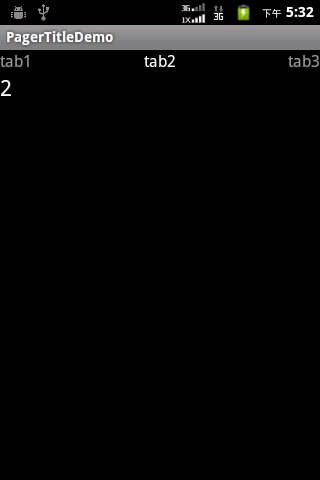
3、Gallery
package xiaosi.gallery; import android.app.Activity;
import android.content.Context;
import android.content.res.TypedArray;
import android.os.Bundle;
import android.view.View;
import android.view.ViewGroup;
import android.widget.AdapterView;
import android.widget.AdapterView.OnItemClickListener;
import android.widget.BaseAdapter;
import android.widget.Gallery;
import android.widget.ImageView;
import android.widget.Toast; public class GalleryActivity extends Activity {
/** Called when the activity is first created. */
private Gallery gallery =null;
@Override
public void onCreate(Bundle savedInstanceState) {
super.onCreate(savedInstanceState);
setContentView(R.layout.main); gallery = (Gallery)findViewById(R.id.gallery);
//设置图片适配器
gallery.setAdapter(new ImageAdapter(this));
gallery.setSpacing(5); //设置监听器
gallery.setOnItemClickListener(new OnItemClickListener() { public void onItemClick(AdapterView<?> arg0, View arg1, int arg2, long arg3) {
Toast.makeText(GalleryActivity.this, "点击了第"+arg2+"张图片", Toast.LENGTH_LONG).show();
}
});
}
} class ImageAdapter extends BaseAdapter{ int mGalleryItemBackground;
private Context context;
//图片源数组
private Integer[] imageInteger={
R.drawable.a,
R.drawable.b,
R.drawable.c,
R.drawable.d
};
public ImageAdapter(Context c){
context = c;
TypedArray attr = context.obtainStyledAttributes(R.styleable.HelloGallery);
mGalleryItemBackground = attr.getResourceId(R.styleable.HelloGallery_android_galleryItemBackground, 0);
attr.recycle();
}
// 获取图片的个数
public int getCount() {
return imageInteger.length;
}
// 获取图片在库中的位置
public Object getItem(int position) {
return position;
}
// 获取图片ID
public long getItemId(int position) {
return position;
}
public View getView(int position, View convertView, ViewGroup parent) { ImageView imageView = new ImageView(context);
// 给ImageView设置资源
imageView.setImageResource(imageInteger[position]);
// 设置显示比例类型
imageView.setScaleType(ImageView.ScaleType.FIT_XY);
// 设置布局 图片120*80
imageView.setLayoutParams(new Gallery.LayoutParams(180, 100));
imageView.setBackgroundResource(mGalleryItemBackground);
return imageView;
}
}
mian.xml
<?xml version="1.0" encoding="utf-8"?>
<LinearLayout xmlns:android="http://schemas.android.com/apk/res/android"
android:layout_width="fill_parent"
android:layout_height="fill_parent"
android:orientation="vertical" > <Gallery
android:id="@+id/gallery"
android:layout_width="fill_parent"
android:layout_height="wrap_content"
android:gravity="bottom"
android:background="?android:galleryItemBackground"/>
</LinearLayout>
创建一个新的XML文件在res/values/目录下 attrs.xml命名。
这是一个定制的styleable资源,可以应用于一个布局。
<?xml version="1.0" encoding="utf-8"?>
<resources>
<declare-styleable name="HelloGallery">
<attr name="android:galleryItemBackground" />
</declare-styleable>
</resources>
ViewFlipper、ViewPager和Gallery的更多相关文章
- 备忘-Android ViewPager 与Gallery滑动冲突解决方法
解决方法,重新定义gallery,禁止触发pager的触摸事件 1 public class UserGallery extends Gallery implements OnGestureListe ...
- 解决在android开发中ViewPager中Gallery无法滑动问题
我的是在viewpager中某个fragment中有gallery... 导致无法滑动,网上找到解决方法. 自定义Gallery. 代码: import android.content.Context ...
- Android开源项目发现---ViewPager 、Gallery 篇(持续更新)
1. Android-ViewPagerIndicator 鼎鼎大名,配合ViewPager使用的Indicator,支持各种位置和样式 项目地址:https://github.com/JakeWh ...
- ViewPager 仿 Gallery效果
xml: <RelativeLayout xmlns:android="http://schemas.android.com/apk/res/android" android ...
- Android - ViewPager实现Gallery效果
RelativeLayout viewPagerContainer = (RelativeLayout) headerView.findViewById(R.id.content_pager_layo ...
- android gallery 自定义边框+幻灯片
最近在项目中用到图片轮播,试了Gallery,ViewFlipper,ViewPager,感觉Gallery最符合需求,但是Gallery的系统边框很难看,项目中要求用自己的背景图片. 下面来看一下使 ...
- android gallery 自定义边框+幻灯片效果
最近在项目中用到图片轮播,试了Gallery,ViewFlipper,ViewPager,感觉Gallery最符合需求,但是Gallery的系统边框很难看,项目中要求用自己的背景图片. 下面来看一下使 ...
- Android开发之ViewPager+ActionBar+Fragment实现响应式可滑动Tab
今天我们要实现的这个效果呢,在Android的应用中十分地常见,我们可以看到下面两张图,无论是系统内置的联系人应用,还是AnyView的阅读器应用,我们总能找到这样的影子,当我们滑动屏幕时,Tab可 ...
- Android之Gallery和Spinner-Android学习之旅(二十九)
Spinner简介 spinner是竖直方向展开一个列表供选择.和gallery都是继承了AbsSpinner,AbsSpinner继承了AdapterView,因此AdaptyerView的属性都可 ...
随机推荐
- fail2ban 保护
Fail2ban是一款非常使用的软件,它能够监控系统日志,能够有效的防止ssh被暴力破解,下面小编将针对Fail2ban在Linux下的安装和使用给大家做个介绍,一起来了解下吧. https://gi ...
- Using Vertex Texture Displacement for Realistic Water Rendering
http://blog.csdn.net/soilwork/article/details/709869 Using Vertex Texture Displacement for Realistic ...
- 一些站点使用的服务器软件、js 框架大收集 [ 整理中 ]
Chrome 的扩展应用 ChromeSnifferPlus ( 开源中国地址:http://www.oschina.net/p/chromesnifferplus,GitHub 地址:https:/ ...
- [SHELL实例] (转)最牛B的 Linux Shell 命令 (一)
本文编译自commandlinefu.com ( 应该是 Catonmat ) 的系列文章 Top Ten One-Liners from CommandLineFu Explained .作为一个由 ...
- 一看就懂的Android APP开发入门教程
一看就懂的Android APP开发入门教程 作者: 字体:[增加 减小] 类型:转载 这篇文章主要介绍了Android APP开发入门教程,从SDK下载.开发环境搭建.代码编写.APP打包等步骤 ...
- BAE3.0上的java+tomcat代码发布
---------------------------------2016/01/25更新-------------------------------------- 最近两天去百度开放云,发现它再也 ...
- unity3d中控制物体移动方法有那些及区别
1. 利用GameObject的Translate,直接改变它的Transform,前提是需要你实现准备变换矩阵.2. 用MoveTo方法,你只要知道你的目标位置即可.3. 用Math的Lerp方法计 ...
- 初次接触Groovy
其实我这两年业余时间一直断断续续的在学java,水平还不怎么样,不过起码能参与小项目写写接口了.现在我决定暂时放下大众的java,改学小众的Groovy,只因为我新拿到个offer,对方公司的自动化框 ...
- javascript小实例,PC网页里的拖拽
几年前,我参与设计开发一个房产网的项目,我负责前端工作,由于项目经理要求比较高,参考了很多房产类网站比较优秀的功能,想把别人比较优秀的设计和想法集合到一起,那时的设计稿和功能实现,简直就是改了又改,今 ...
- 总结下遇到的C#新语法
1.属性的private set读写器 public int x { get; private set; } 是另一种简写, set前面的private声明是告诉编译器属性X是只读(read-only ...
